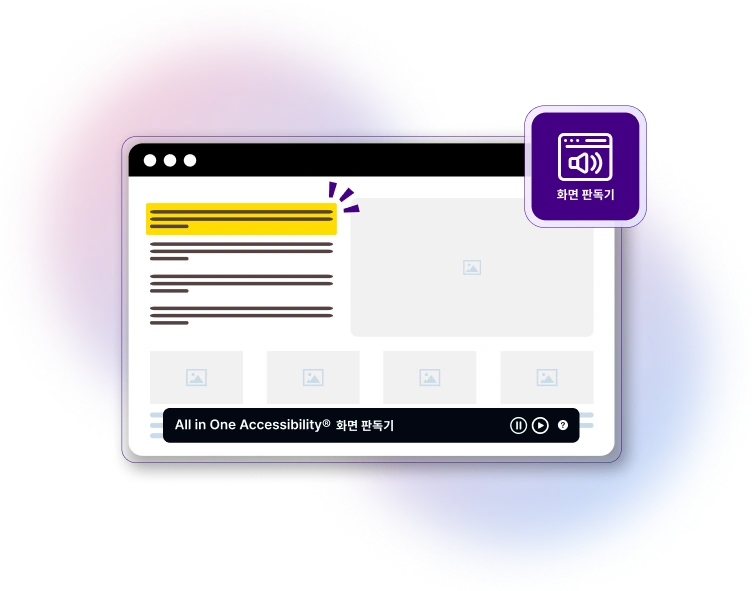주요 특징
텍스트 음성 변환 기능
화면의 텍스트를 음성으로 변환합니다. 사용자가 들을 수 있게 해줍니다. 웹사이트 콘텐츠를 이용하지 않거나 제한적인 개인이 접근할 수 있도록 합니다. 비전.
다국어 지원
다국어 지원으로 전 세계 고객을 위한 포괄성을 보장합니다. 언어 변경을 자동으로 감지하고 이에 적응합니다. 콘텐츠.
논리적 읽기 흐름
탭 인덱스, 제목을 준수하면서 논리적 순서로 콘텐츠를 읽습니다. 향상된 접근성을 위한 구조물 및 랜드마크.
키보드 탐색
키보드 명령을 사용하여 웹사이트를 쉽게 탐색하세요. 이 기능 키보드나 보조 장치에 의존하는 사용자가 상호 작용할 수 있도록 보장 콘텐츠로 효과적으로
양식 및 대화형 요소 지원
양식 요소에 대한 레이블, 설명 및 오류 메시지를 읽는 동안 드롭다운, 날짜 선택기, 슬라이더와 같은 복잡한 위젯을 지원합니다.
ARIA(액세스 가능한 리치 인터넷 애플리케이션) 지원
ARIA 역할, 상태 및 속성을 해석하여 접근성을 향상시킵니다. 모달, 메뉴, 슬라이더와 같은 대화형 요소.
향상된 콘텐츠 강조 표시
음성 출력을 시각적 하이라이트와 동기화하여 부분적으로 지원합니다. 사용자가 콘텐츠를 더 쉽게 따라갈 수 있게 되었습니다.
가상 키보드
물리적 키가 필요 없는 온스크린 가상 키보드. 에이 가상 키보드는 다음과 같은 사용자를 위한 대체 입력 메커니즘을 보장합니다. 장애.
고급 기본 설정으로 접근성 경험을 개인화하세요!
스마트 언어 감지 및 지원
웹사이트의 언어를 자동으로 식별하고 해당 언어를 활성화합니다. 포괄적인 사용자 경험을 보장합니다.
사용자 정의 음성 환경 설정
맞춤형 스크린 리더를 위해 음성 유형 및 음성을 개인화하세요. 경험.
스크린 리더 - 지원되는 언어
어떻게 작동하나요?
-
올인원 접근성® 설치
스크린 리더는 설치 시 활성화됩니다.
-
설정 구성
언어 기본 설정을 설정하여 필요에 맞게 화면 판독기를 조정하고 All in One Accessibility® 대시보드를 통해 음성 유형 제어를 정의합니다.
-
사용자 참여
방문자는 아이콘을 클릭하여 스크린 리더를 활성화하고 즉시 정보를 얻습니다. 텍스트 음성 변환 기능 및 탐색 보조 기능에 대한 액세스.
All in One Accessibility® 가격
모든 계획에는 다음이 포함됩니다. 70개 이상의 기능, 140개 이상의 언어 지원
올인원 접근성®
All in One Accessibility®는 AI 기반 접근성 도구입니다. 웹사이트의 접근성과 유용성을 신속하게 향상시키는 조직입니다. 그것은 70개 이상의 기능을 제공하며 크기에 따라 다양한 계획으로 제공됩니다. 그리고 홈페이지의 페이지뷰. 이 인터페이스를 통해 사용자는 필요에 따라 접근성 기능을 제공하고 콘텐츠를 정독하세요.
주요 특징
- 스크린 리더
- 음성 내비게이션
- 대화 및 유형
- 140개 이상의 지원 언어
- 9가지 접근성 프로필
- 9개의 지점 배치 프로필
- 위젯 색상 사용자 정의
- 이미지 대체 텍스트 수정
- 천칭자리(브라질 포르투갈어만 해당)
- 가상 키보드

스크린 리더란 무엇입니까?
스크린리더는 화면을 보는 데 어려움을 겪는 사람들을 돕는 기술입니다. 다음을 통해 웹사이트나 애플리케이션과 같은 디지털 콘텐츠에 액세스하고 상호 작용합니다. 오디오 또는 터치. 스크린 리더의 주요 사용자는 시각 장애가 있는 사람들입니다. 시력이 매우 제한적입니다. 스크린 리더는 다음을 사용하여 켜거나 끌 수 있습니다. 바로가기 또는 올인원 접근성 위젯을 사용하세요. 50개 이상에서 지원됩니다. 언어. 화면 리더는 음성 내비게이션 및 Talk &와 함께 사용할 수 있습니다. 유형 기능.
스크린 리더 키보드 단축키란 무엇입니까?
화면 판독기 바로가기는 다음을 사용하여 특별한 능력이 있는 개인이 사용할 수 있습니다. 키보드 또는 가상 키보드 단축키. 가장 일반적인 화면 판독기 명령 또는 Windows의 단축키는 CTRL + /이고 Mac의 단축키는 Control(^) + ? 어느 것이 스크린 리더를 활성화하고 읽기를 중지하려면 CTRL 키를 누르세요. 자세한 내용은 스크린 리더 키보드 단축키 명령은 여기를 클릭하세요.
FAQs
접근성 화면 판독기는 웹 사이트 콘텐츠를 읽는 도구입니다. 시각 장애가 있는 사용자가 탐색하고 이해할 수 있도록 도와줍니다. 대지. 이는 올인원 접근성 위젯의 일부입니다. 다양한 계층의 사람들을 위한 웹사이트 포괄성과 접근성을 향상합니다. 장애.
다음과 같은 방법으로 화면 판독기를 중지할 수 있습니다.
- 올인원 메뉴에서 스크린 리더 메뉴를 클릭하세요. 접근성 위젯.
- 화면 판독기를 중지하려면 Control 키를 사용하십시오.
자세한 내용은 다음 링크를 참조하세요: 화면 접근성 리더 키보드 단축키.
스크린 리더 키보드 단축키 목록은 여기에서 확인할 수 있습니다. 일단 당신은 올인원 접근성에서 스크린 리더를 시작하면 "도움이 필요하신가요?"를 클릭하여 목록을 작성하세요. 위젯에서.
예, 이러한 언어는 화면 판독기에서 지원됩니다. 올인원 화면을 구성하는 50개 이상의 언어에 대한 접근성 지원 광범위한 사용자가 접근할 수 있는 리더 기능 자료입니다.
지원되는 언어 목록을 보려면 다음 링크를 클릭하세요. https://www.skynettechnologies.com/all-in-one-accessibility/languages#screen-reader
예, 다음 단계에 따라 기본 언어를 설정할 수 있습니다.
- 대시보드에 로그인 https://ada.skynettechnologies.us/.
- 왼쪽의 '위젯 설정' 메뉴로 이동합니다.
- '위젯 언어 선택' 섹션까지 아래로 스크롤합니다.
- 원하는 언어를 선택하고 설정을 저장하세요.
이제 선택한 언어가 접근성의 기본값으로 설정됩니다. 위젯.
예, 올인원 접근성 화면 판독기를 사용하도록 구성할 수 있습니다. 남자 목소리든 여자 목소리든. 다음 단계를 따르세요.
- 대시보드에 로그인하세요. https://ada.skynettechnologies.us/.
- 왼쪽에 있는 위젯 설정 메뉴로 이동하세요.
- 화면 판독기 음성 선택 탭까지 아래로 스크롤합니다.
- 옵션 목록에서 선호하는 목소리(남성 또는 여성)를 선택하세요. 제공됩니다.
- 설정을 저장합니다.
이제 선택한 음색이 올인원의 기본값으로 적용됩니다. 접근성 화면 판독기.
예, 올인원 접근성 화면 판독기는 JAWS와 호환됩니다. NVDA 및 기타 음성 해설 솔루션.
예, 모바일 장치와 완벽하게 호환되며 다음에서 작동합니다. 스마트폰과 태블릿을 통해 모든 사용자에게 접근 가능한 경험을 제공합니다.
올인원 접근성 위젯을 구매해야 합니다. 140개 이상의 언어와 300개 이상의 플랫폼으로 지원됩니다. 화면이 포함되어 있습니다 리더, 음성 내비게이션 및 기타 유용한 사전 설정 9개의 접근성 프로필 70개 이상의 기능을 제공합니다.
문제에 대한 비디오 기록이나 오디오 화면 캡처를 보내주십시오. [email protected], 일반적으로 우리는 24~48시간 이내에 응답합니다.
접근성 화면 판독기는 다음 두 가지 방법으로 시작할 수 있습니다.
- 올인원 접근성 위젯에서 스크린 리더 아이콘을 클릭하세요.
- 키보드 단축키 사용: Ctrl + /.
예, 제어 명령을 사용하여 스크린 리더를 중지한 경우 다음을 수행할 수 있습니다. Shift + ↓ 또는 Numpad Plus(+) 키보드 단축키를 눌러 다시 시작하세요. 자세한 내용은 다음 링크를 참조하세요. 스크린 리더 키보드 단축키.
50개 이상의 언어를 지원하는 스크린 리더 기능으로 다양한 사용자가 접근할 수 있는 자료.
지원되는 언어 목록을 보려면 다음 링크를 클릭하세요. https://www.skynettechnologies.com/all-in-one-accessibility/languages#screen-reade
예, 스크린 리더는 40개 이상의 가상 키보드 지원을 제공합니다. 언어. 여기에서 지원되는 언어의 전체 목록을 볼 수 있습니다. 가상 키보드에 지원되는 언어.
예, 스크린 리더의 음성 톤을 구성할 수 있습니다. 따르다 음성 설정을 업데이트하려면 다음 단계를 따르세요.
- 대시보드에 로그인하세요. https://ada.skynettechnologies.us/.
- 왼쪽에 있는 위젯 설정 메뉴로 이동합니다.
- 화면 판독기 음성 선택 탭까지 아래로 스크롤합니다.
- 사용 가능한 옵션 중에서 원하는 음성을 선택하세요.
- 설정을 저장합니다.
이제 선택한 음색이 올인원의 기본값으로 적용됩니다. 접근성 화면 판독기.
예, 올인원 접근성 화면 리더는 키보드 단축키를 제공합니다. 제목을 읽으려면. "H" 키를 누르면 제목을 읽을 수 있습니다. 웹페이지. 자세한 내용은 다음 문서를 참조하세요. 스크린 리더용 키보드 단축키.
예, 스크린 리더는 이미지를 포함한 다양한 콘텐츠 유형을 지원합니다. 링크, 양식. 이미지에 대한 대체 텍스트를 읽어서 제공합니다. 버튼, 링크 등의 대화형 요소에 대한 설명입니다.
우리는 23가지 기능을 갖춘 무료 위젯을 제공합니다. 클릭하여 무료 접근성을 받으세요 위젯. 안타깝게도 무료 웹사이트에는 스크린 리더가 포함되어 있지 않습니다. 소규모의 경우 매월 $25 수수료부터 구매해야 합니다. 웹사이트.
그렇지는 않지만 다음 명령을 사용하여 스크린 리더를 끌 수 있습니다. Windows의 경우 CTRL + /이고 Mac의 경우 Control(^) + ?입니다. 실제로 더 많은 것이 있습니다. 스크린 리더 접근성 옵션은 옵션이 없는 것보다 낫습니다.